
Ecobee-linjen med smarte termostater kan bruge fjernbetjeningssensorer til at overvåge temperaturen i andre områder af dit hus, snarere end bare hvor termostaten er. Desværre er der ingen nem og enkel måde at vælge, hvilken sensor der skal bruges til enhver tid. Her er dog en vej rundt om det, som lader dig vælge, hvilken sensor du vil bruge, og hvornår du skal bruge den.
RELATEREDE: Sådan installeres og opsættes Ecobee Smart Thermostat
For at gøre dette skal du tilpasse din Ecobees komfortindstillinger og vælge, hvilke sensor (r) der skal bruges til hver komfortindstilling. Derfra kan du tilpasse tidsplanen og få en komfortindstilling til at begynde på et bestemt tidspunkt hver dag.
For eksempel vil jeg i løbet af dagen bruge Ecobee's sensor lige på selve termostaten, som er placeret nedenunder. Nedenunder forbliver køligere end ovenpå, så klimaanlægget kører ikke så ofte i løbet af dagen. Imidlertid vil jeg om natten bruge den eksterne sensor, der er placeret i soveværelset, så vores klimaanlæg tænder og bruger temperaturen, hvor jeg sover, snarere end at stole på den temperatur, som termostaten selv registrerer nedenunder.
For at starte skal du åbne Ecobee-appen på din telefon og vælge din termostat på hovedskærmen, hvis den ikke allerede er.

Når din termostats brugergrænseflade dukker op, skal du trykke på menuknappen i nederste venstre hjørne.
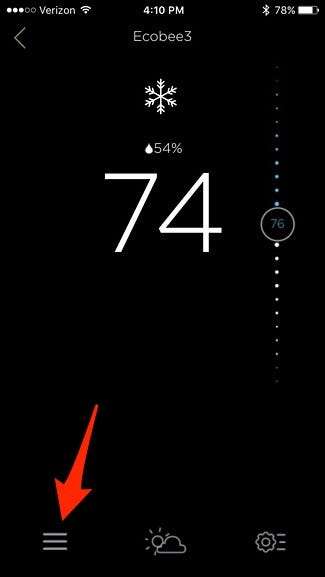
Vælg "Komfortindstillinger".
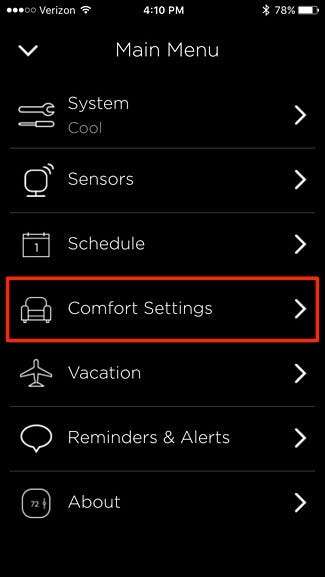
Der er tre komfortindstillinger at vælge imellem: Away, Home og Sleep, og de skal naturligvis bruges baseret på hvad de hedder.

Start med at trykke på "væk".
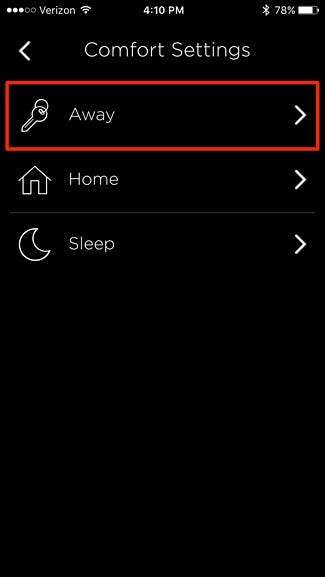
Hvis du har klimaanlægget i gang, skal du trykke på det blå tal mod toppen og til venstre.

Tryk og hold fingeren på nummeret til højre, og træk det for at indstille den ønskede indetemperatur, som din termostat skal have, når du ikke er hjemme. Klik derefter på "Gem" i nederste højre hjørne. Gør det samme for opvarmningstemperaturen, hvis du har varmen i gang.
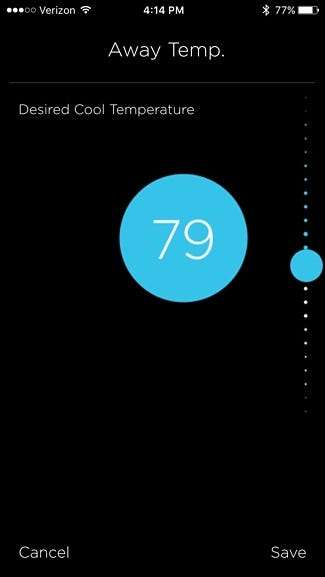
Tryk derefter på det område, hvor der står "2 deltagende sensorer" (eller hvor mange sensorer du har).
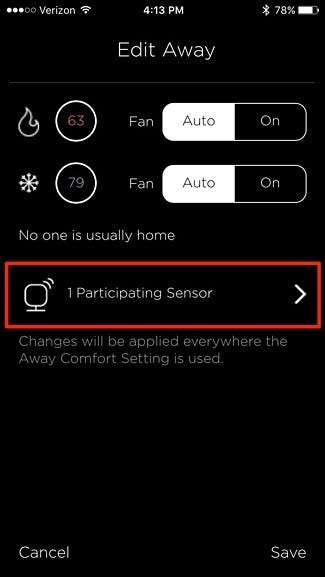
Kontroller og fjern markeringen af de relevante sensorer, som du vil bruge (og ikke vil bruge) til denne komfortindstilling. Derefter skal du trykke på pilen i øverste venstre hjørne for at gå tilbage.
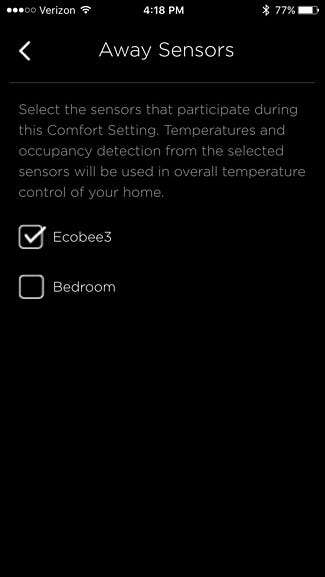
Tryk på "Gem" i nederste højre hjørne.
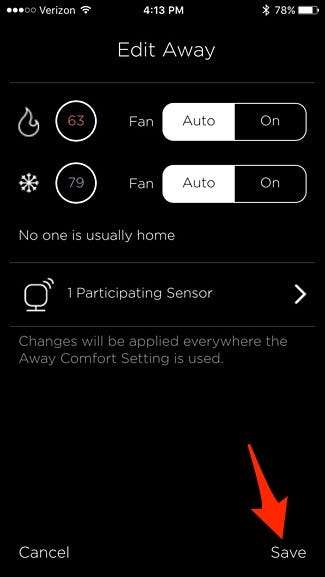
Du gentager dette trin for "Hjem" og "Dvale", kun denne gang vælger du de ønskede temperaturer, som du ønsker for enten Komfortindstilling, og vælg hvilke sensorer du vil bruge. For eksempel vil "Home" Comfort Setting indstille på nedenstående sensor, da jeg bruger det meste af min tid nedenunder, når jeg er hjemme og ikke sover, mens jeg for "Sleep" Comfort Setting vælger ovenpå sensorer og indstil temperaturen til noget lidt køligere, da jeg sover bedre, når det er køligere.
Når det er gjort, skal du trykke på pilen i øverste venstre hjørne for at gå tilbage til menuen.

Derefter skal du trykke på "Planlæg".
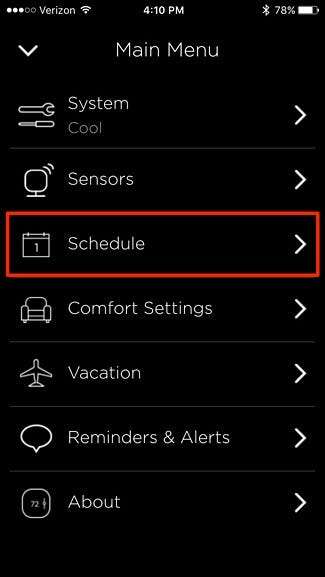
Du starter mandag, og der vil allerede være en standardplan, men vi vil ændre den. Herfra og ud behøver du ikke fokusere på den øverste komfortindstilling - kun dem under den. Som standard har du "Hjem" og "Sove".
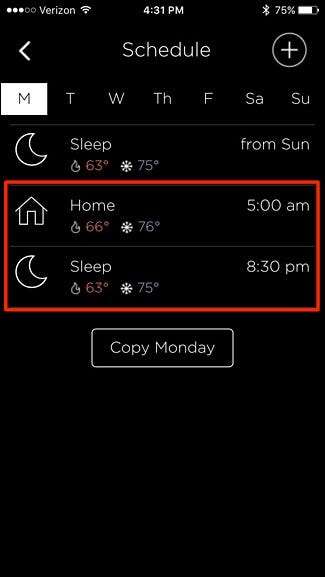
Start med at trykke på "Hjem".
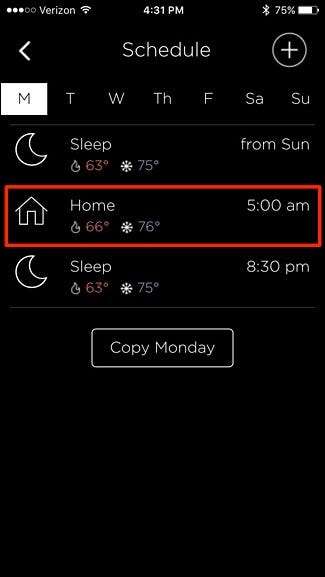
Vælg et tidspunkt, hvor komfortindstillingen "Hjem" skal sparke ind. Husk, at det tidspunkt, du vælger, er, når temperaturen er færdig med at nå den ønskede temperatur for den komfortindstilling, så hvis du vælger kl. 18, kan det faktisk starte kl. 17:30 eller deromkring for at få temperaturen op til den ønskede temperatur med 18:00. Når du har valgt et tidspunkt, skal du trykke på "Gem" nederst.
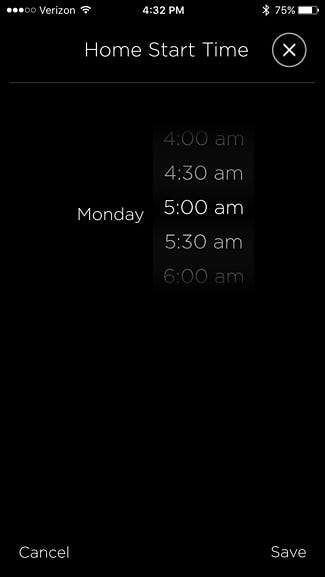
Tryk derefter på "Sleep".
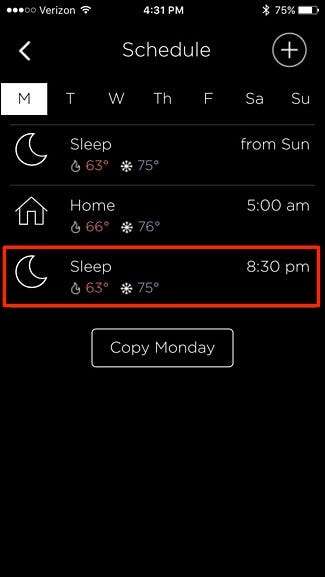
Vælg igen et tidspunkt, hvor "Sleep" Comfort Setting skal sparke ind, og tryk derefter på "Save".
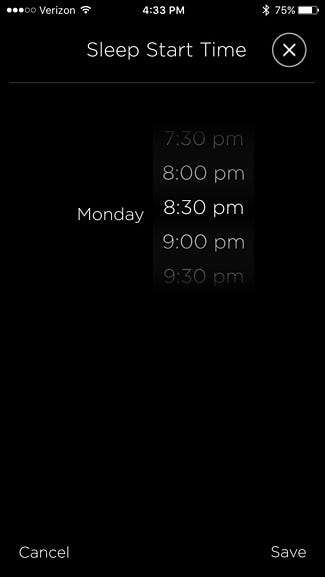
Hvis du vil tilføje komforten "væk" til tidsplanen, skal du trykke på ikonet "+" øverst til højre på skærmen.

Vælg "væk", hvis det ikke allerede er, og tryk derefter på "Næste" nederst.

Vælg et tidspunkt, hvor komfortindstillingen "væk" skal sparke ind, og tryk derefter på "Gem".

Det føjes nu til listen. Når du har din daglige tidsplan, som du vil have det, skal du trykke på "Kopier mandag" nederst.
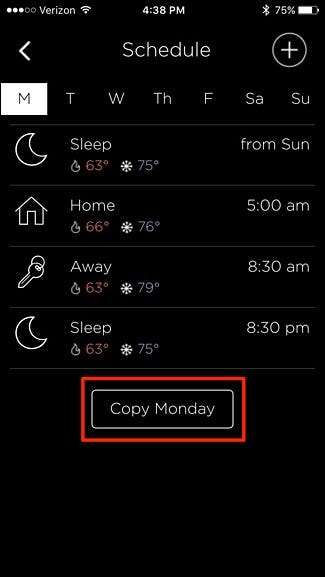
Vælg alle de dage, som denne tidsplan skal arbejde på. Du vil måske have, at weekender skal være anderledes, så vælg ikke lørdag og søndag til dette. Tryk på "Gem", når du er færdig.
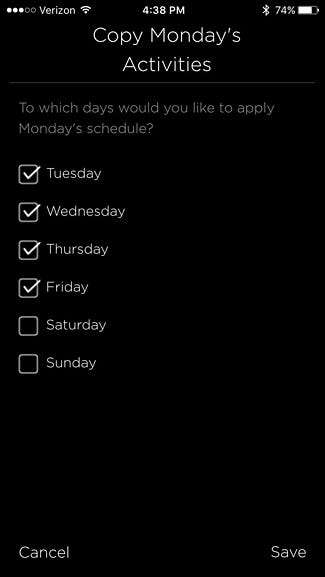
Hvis du vil have weekender i en anden tidsplan, skal du blot ikke vælge lørdag eller søndag og oprette en brugerdefineret tidsplan for disse dage, ligesom du gjorde i de foregående trin.
For at slette en komfortindstilling fra tidsplanen skal du starte med at trykke på den for at vælge den.
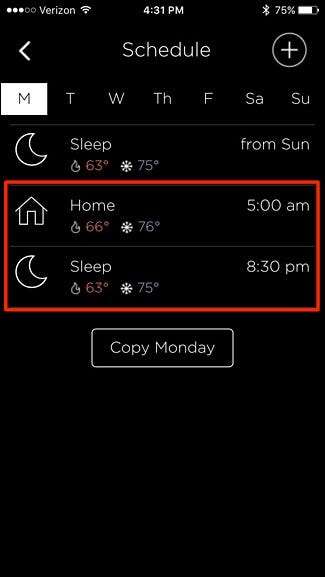
Tryk derefter på “X” -knappen i øverste højre hjørne.

Tryk på "Gem" nederst til højre for at fjerne det. Hvis du sletter en komfortindstilling fra tidsplanen, gælder den kun den dag, du er på, så du bliver nødt til at kopiere den til de andre ugedage.
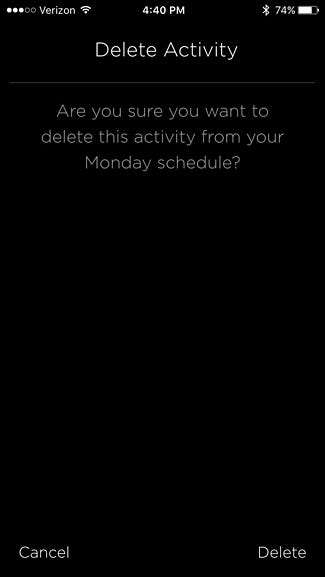
Det er en forholdsvis kompliceret proces, men når du først har gennemgået den og bliver fortrolig med alle menuerne, er det ret nemt at navigere igennem den og administrere den i fremtiden. Det er ikke det nemmeste, vi har set, og Ecobee kunne helt sikkert forbedre dette i fremtiden, men for nu er det i det mindste muligt uden meget hovedpine.







